OSイメージの配布設定
イメージ配布先の設定を行うことができます。
OSイメージ一覧から、配布したいイメージを選択し、「選択したイメージの操作」のプルダウンから「配布設定」を選択します。
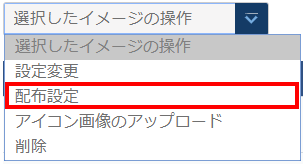
「イメージ配布設定」ダイアログが表示されます。
基本設定項目を入力し「配布先設定」ボタンをクリックします。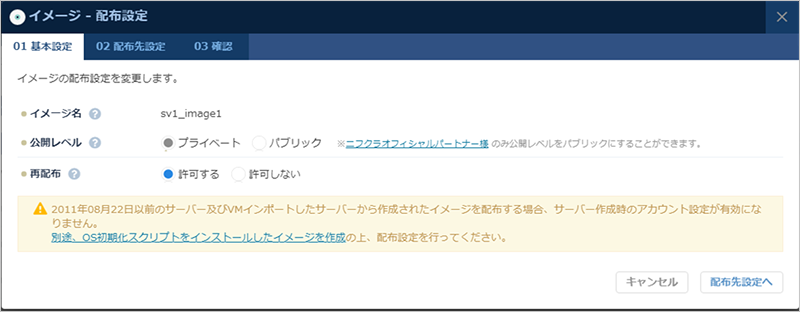
イメージ名 配布設定対象のイメージ名を表示します。 公開レベル 「プライベート」「パブリック」を選択します。パブリックは当サービスオフィシャルパートナーのみ選択が可能です。 再配布 再配布を「許可する」「許可しない」を選択します。 「配布先設定」ダイアログで配布先IDを設定します。
「配布先IDの追加」ボタンをクリックし、配布先IDの入力域を作成します。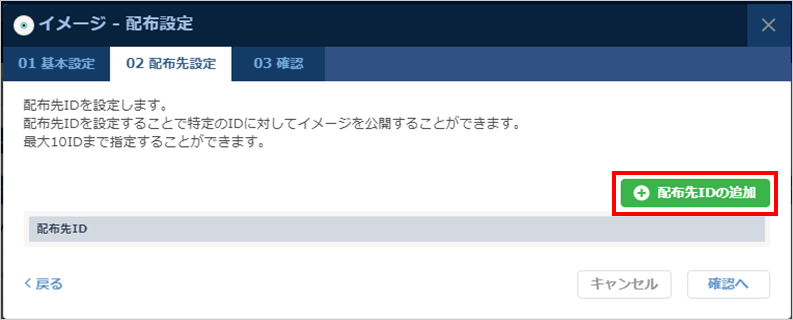
配布先ID(ユーザーID)を設定します。
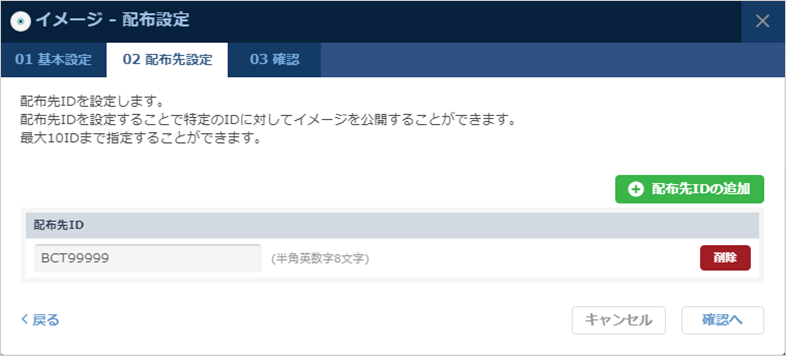
配布先ID 配布先のユーザーIDを設定します。更新時は、設定済みの配布先IDを表示します。
2つ以上配布先を設定する場合は、再度「配布先IDの追加」ボタンをクリックし、入力域を追加してください。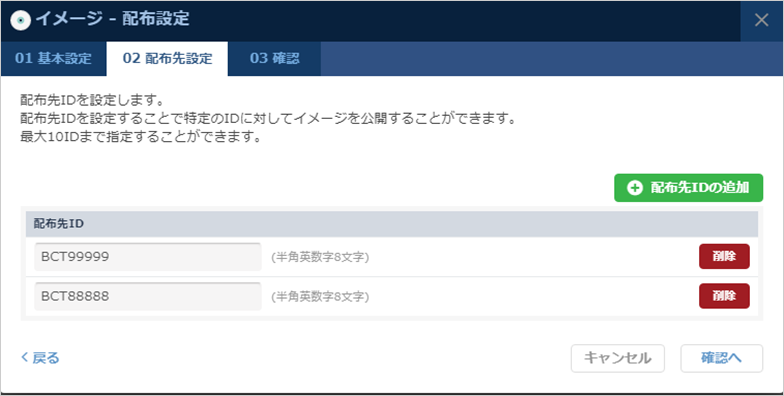
設定が完了しましたら、「確認へ」ボタンをクリックします。
確認画面が表示されます。内容を確認した上で「変更する」ボタンをクリックすると、OSイメージ配布設定の編集は完了です。
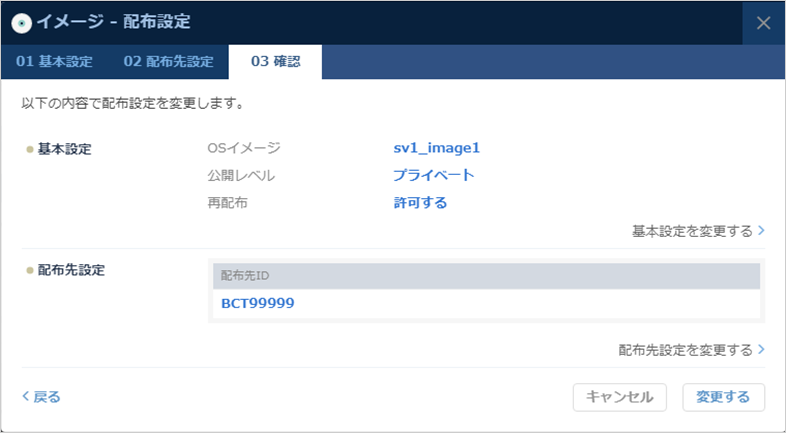
基本設定項目を修正したい場合は、「基本設定を変更する」をクリックして基本設定画面へ戻ります。
配布先設定項目を修正したい場合は、「配布先設定を変更する」をクリックして配布先設定画面へ戻ります。
フィードバック
サービス利用中のトラブルは、サポート窓口にお願いします。
お役に立ちましたか?
